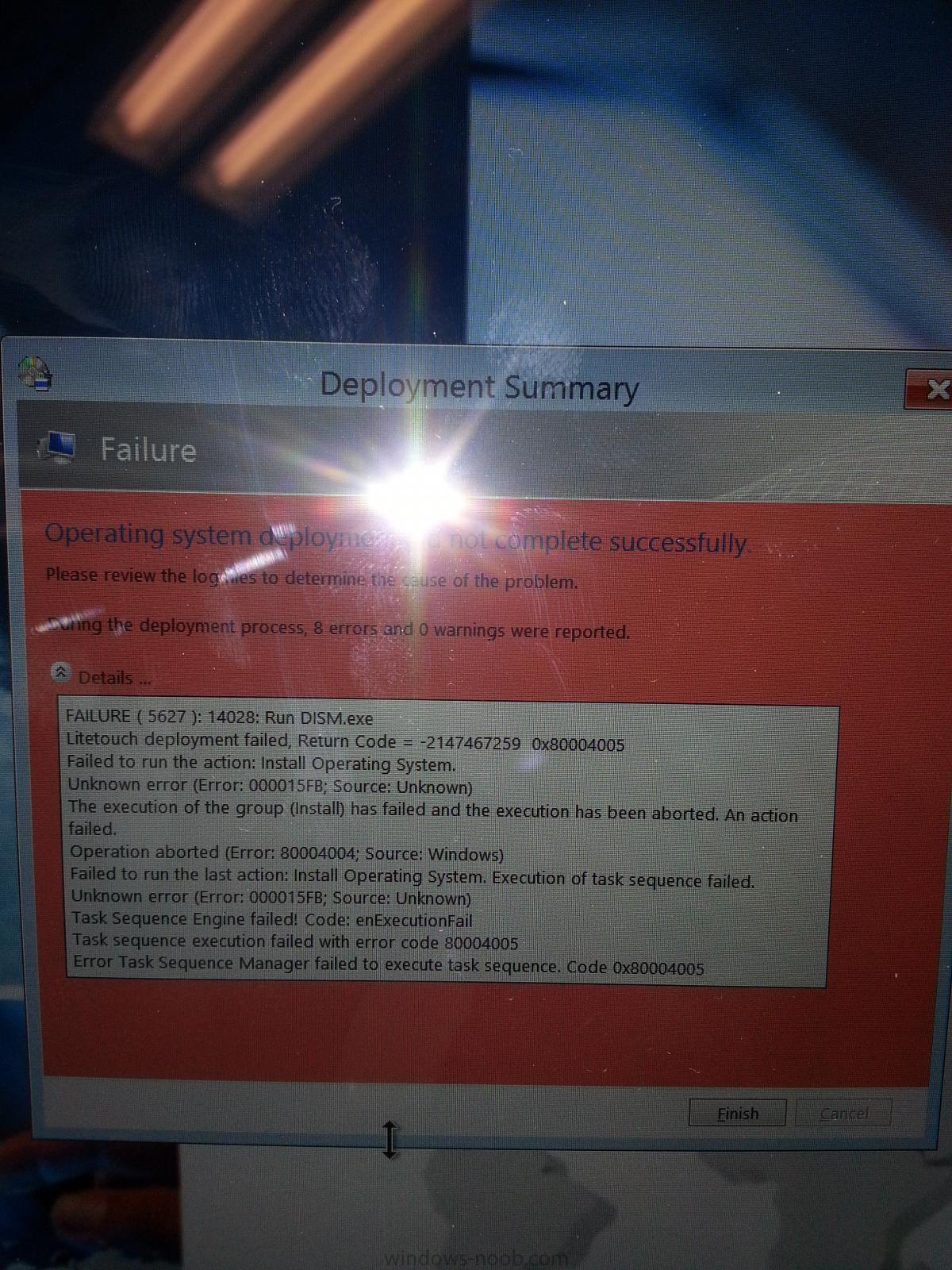Индикация неисправностей, таблица с расшифровкой кодов дают понимание причины аварийной остановки отопительного агрегата. Специфика устранения ошибки 15 для Навьен в том, что она – свидетельство проблемы с электронной платой котла. Статья объясняет, как поступить в данной ситуации.
Шаг 1 – перезапускСтандартное действие, выполняемое при появлении любой ошибки Навьен; управление корейским котлом осуществляется с выносного пульта. Скачок напряжения вызывает сбой в работе процессора, и он информирует об этом пользователя кодом 15.
Нажмите на кнопку “Перезагрузить” на выносном пульте управления котлом NavienШаг 2 – проверка параметров сетиПроизводителем Навьен определено: 1ф/230 В (паспортные данные). Отклонение напряжения, частоты от указанной величины свыше допустимого значения контроллер котла трактует как неисправность и выдает ошибку 15.
Совет. Судить о наличии напряжения, его величине по свечению лампочек в комнате, работе иных бытовых приборов не верно. Измерения делаются на входе в котел (клеммной плате).
Рецепты, встречающиеся на тематических сайтах: обратиться к поставщику электроэнергии, отрегулировать бензогенератор (дизель) при питании Навьен от автономного источника. Но вот их действенность вызывает сомнения. Энергетики вряд ли помогут, если на измерительной аппаратуре, контролирующей «куст», показания в норме. С бытовой установкой тоже не все просто. Некачественное топливо и иные причины не гарантируют полного устранения проблемы с ошибкой 15 котла Навьен на перспективу.
Рациональное решение: подключить отопительный агрегат через ИБП. Потраченные деньги окупятся. В блоке питания зарядное устройство, преобразователь, схема стабилизации, аккумуляторы (в некоторых моделях нет – присоединяются внешние). Неизменность параметров питающей сети гарантирована, а отключение напряжения не критично – котел Навьен перейдет на автономное энергоснабжение от АКБ.
Окислы, ослабление контакта – причина ошибки 15. Целостность контура проверяется измерением сопротивления. Норма: R не свыше 4 Ом.
Шаг 4 – проверка платы- Отсоединить все подходящие жгуты и снова установить на место. Если причина ошибки 15 в ненадежном контакте, код неисправности исчезнет.
- Электронные блоки ряда моделей котлов Навьен по внешнему виду идентичны: одинаковые габариты, совпадают разъемы, места расположения. Но имеются схемные отличия. Об установке «не родной» платы – результат самостоятельного ремонта, отсутствия опыта сервисного мастера – котел Навьен информирует пользователя ошибкой 15. Нужно посмотреть паспортное обозначение узла (буквенно-цифровая кодировка) и сравнить с реальным на панели модуля. Возможно, причина появления 15-го кода в подмене.

Если проблема принятыми мерами не решается, заменить неисправную плату – иных причин появления ошибки 15 котла Навьен нет.
Понравилась статья? Репост будут лучшей благодарностью.
что делать, как устранить поломку, пошаговая инструкция, рекомендации, замена электронной платы, видео
Корейский производитель «Навьен» предлагает обширный ассортимент котлов высокого качества. Устройства способны эффективно работать на протяжении многих лет, что подтверждают многочисленные положительные отзывы пользователей. Однако в связи с активной эксплуатацией, даже самое надежное оборудование способно выдавать ошибки. Одной из распространенных является код 15.
Способность к самодиагностике
Содержание статьи
Котлы «Навьен» имеют функцию самодиагностики. Подобное оборудование вовремя выявляет серьезные технические неисправности и помогает предотвратить поломку. Если в процессе эксплуатации возникают какие-либо ошибки, электронная система автоматически отключает устройство. Код неисправности появляется на ЖК-дисплее, что облегчает пользователю определение вида сбоя.
Код неисправности появляется на ЖК-дисплее, что облегчает пользователю определение вида сбоя.
Без применения самодиагностики установить характер ошибки намного сложнее. Однако алгоритм выявления сбоя остается идентичным. Благодаря этой функции поиск причин неисправностей котлов «Навьен» облегчается.
Электронная система управления самостоятельно собирает данные с основных технических узлов и датчиков, затем осуществляет анализ полученной информации и сохраняет результаты в заложенной памяти. Если возникает ошибка критического уровня, сведения попадают на ЖК экран котла «Навьен».
Функция самодиагностики изначально была предназначена для ремонтников. С появлением данной опции пользователи стали экономить на обращении к специалистам и стараются справиться с поломками самостоятельно.
Перед тем, как приступить к самостоятельному устранению ошибок, рекомендуется проверить гарантийный срок на котел «Навьен». Если он еще не истек, целесообразно обратиться за помощью в сервисный центр.
Что делать, если возникает код 15
В соответствии с таблицей неисправностей для котла «Навьен» код 15 предполагает неисправность электронной платы. Чтобы избежать ухудшения ситуации в будущем и не допустить полного выхода из строя конструкции, целесообразно выполнить несколько шагов:
- Перезапуск устройства. Это универсальное решение, которое стоит использовать в первую очередь, когда появляется ошибка на ЖК экране котлов «Навьен».
- Проверка напряжения в сети. В техническом паспорте на котел «Навьен» прописано условие 1Ф/230В. Если произошло отклонение от установленной нормы, контроллер автоматически выдает ошибку с кодом 15. Не рекомендуется делать оценку напряжения по работе приборов или яркости свечения лампочек. Все измерения осуществляются в клеммной плате.
- Проверка сопротивления. Нередко окисления контактов приводит к тому, что на экране устройства начинает высвечиваться код ошибки 15. Чтобы проверить, в каком состоянии находится конструкция, достаточно сделать замер сопротивления.
 Главное, чтобы показатель укладывался в норму 4 Ом.
Главное, чтобы показатель укладывался в норму 4 Ом. - Проверка качества контактов. Отсоединить все жгуты, а затем вернуть их на место. Если код возник в результате ненадежного контакта, проблема исчезнет.
Дополнительные рекомендации
Если происходит резкий скачок напряжения, это может привести к техническому сбою в работе процессора. Устройство проинформирует пользователя о том, что произошла ошибка 15. Самое эффективное решение – подключение агрегата посредством ИБП. Это дополнительные затраты, но они окупятся. В результате котел «Навьен» будет работать стабильно, а при отключении питания не возникнет критических проблем.
Электронные блоки разных моделей котлов по внешнему виду и устройство идентичны: могут совпадать разъемы, габариты коробки. Однако в схемах наблюдаются определенные различия. Нередко пользователи допускают серьезную ошибку, меняя схемы самостоятельно и нарушая правила гарантийного обслуживания. Перед проведением работ следует тщательно изучить инструкцию, особенно раздел «Устройство и основные элементы котла».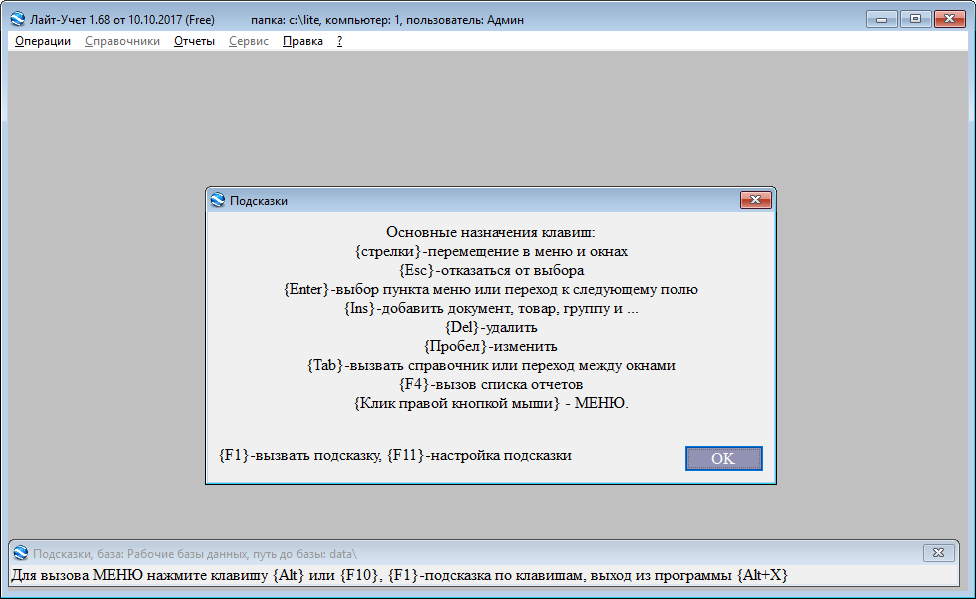
Предварительно рекомендуется посмотреть обозначение узла в техническом паспорте котла, а затем сделать сравнение с модульной панелью. Иногда код ошибки возникает в результате подмены комплектующих.
Если перечисленные методы не дают эффективных результатов, то может потребоваться полная замены электронной платы в котле «Навьен». Порядок выполнения этой операции представлен на видео.
Расскажите в комментариях, удавалось ли вам при появлении ошибки с кодом 15 отремонтировать котел «Навьен» самостоятельно.
В видео ниже приведена инструкция по замене блока управления (платы) настенного котла Navien:
С другими ошибками котла Навьен и способами их решения можно ознакомиться в следующих статьях:
Понравилась статья?
Сохраните, чтобы не потерять!
Посудомоечная машина Аристон — ошибка 15
Проблемная ошибка 15 в посудомоечной машине Аристон встречается не так уж и редко. Чаще всего она всплывает у посудомоек серии LTF и LFD, причем подлинную расшифровку этой ошибки найти не очень-то просто. В этой публикации мы не только расшифруем ошибку 15, мы еще предложим варианты поиска и устранения проблем, которые ее вызывают.
Чаще всего она всплывает у посудомоек серии LTF и LFD, причем подлинную расшифровку этой ошибки найти не очень-то просто. В этой публикации мы не только расшифруем ошибку 15, мы еще предложим варианты поиска и устранения проблем, которые ее вызывают.
Вероятные причины
На некоторых форумах посетители предполагают, что ошибка 15 связана с тем, что машинка не может удалить отработанную воду, либо удаляет ее, но не перестает закачивать. Иными словами они считают, что данная ошибка указывает на помпу или заливной клапан. Это совсем не так. Не исключено, что ошибка перемежается с какой-то другой, поэтому кажется, что несправна система слива/залива, но в большинстве случаев ошибка 15 обозначает поломку нагревательного элемента.
Данная ошибка появляется в тех случаях, когда управляющий модуль не может определить ТЭН. Почему модуль не может его определить?
- Сгорел нагревательный элемент.
- Неисправна проводка, питающая ТЭН или контакты, поэтому деталь попросту обесточена.

- Неисправен сам управляющий модуль или его прошивка, поэтому он не видит исправный ТЭН.
Такие вот серьезные причины. Машинка при возникновении ошибки 15 может продолжать работать, но при этом она неудовлетворительно моет посуду. Не стоит оставлять все как есть, начнем проверку и ремонт.
Проверяем ТЭН
У посудомоечных машин Hotpoint Ariston нагревательные элементы проточные. Это крупная деталь, примыкающая к циркуляционному блоку. Вода, проходя сквозь нее, нагревается до нужной температуры и машинка благодаря этому может мыть посуду горячей водой, повышая эффективность мойки. Для того чтобы добраться до ТЭНа, нужно снять крышку поддона посудомоечной машины после чего нагревательный элемент окажется под рукой.
- Отцепляем и проверяем провода нагревательного элемента мультиметром.
- Проверяем сопротивление ТЭНа.
- Проверяем корпус ТЭНа на повреждения и мусор.
Довольно часто ТЭН засоряется настолько, что вода через него перестает нормально циркулировать.
На нагрев это тоже влияет.
При обнаружении проблем с нагревательным элементом не пытайтесь его чинить, это дело бесполезное. Деталь подлежит замене. Ее средняя стоимость около 70 долларов. Для того чтобы снять старый нагреватель и поставить новый, нужно ослабить хомуты. Проводку к новому ТЭНу нужно подключать в правильной последовательности, поэтому сфотографируйте, как подключен старый нагревательный элемент. Если у вас возникли проблемы с проверкой и заменой нагревательного элемента, прочтите статью Замена ТЭНа в посудомоечной машине, а мы идем дальше.
Проблемы с управляющим модулем
Все будет совсем печально, если окажется, что ТЭН абсолютно исправен и дело вовсе не в нем. Что же тогда случилось с машинкой? Остается только одно, скорее всего, неисправен модуль управления, либо у него просто слетела прошивка. Что делать в такой неприятной ситуации, как устранить подобную поломку? Обнадеживать мы вас не будем. Без соответствующего опыта квалифицированно отремонтировать своими руками управляющую плату вы не сможете, надо звать мастера.
Кустарный ремонт управляющей платы обычно заканчивается полной не ремонтопригодностью детали, а деталь эта весьма дорого стоит. Советуем вам не рисковать и отдать свою машину Аристон в руки профессионалов.
- Поделитесь своим мнением — оставьте комментарий
Как исправить ошибки в Стиме при обмене
Обмен в Steam — одна из ключевых особенностей сервиса, благодаря которой можно сбыть лишние предметы из своего инвентаря и приобрести новые. Но случается так, что обмениваться с пользователями не получается по непонятным причинам: Стим выдаёт номера ошибок, и неизвестно, как их исправить и стоит ли вообще это делать. Разберём часть из них.
Разберём часть из них.
№15
Ошибка 15 при обмене в Стиме — следствие нарушения вашим товарищем одного из самых серьёзных правил игрового сообщества. Она означает, что у пользователя, с которым вы решили поменяться предметами, VAC на эту игру.
VAС (Valve Anti-Cheat) — многим, наверное, уже понятно, почему обмен не удастся. «ВАК» – система, которая ставится на некоторые игровые серверы. Она распознаёт читерское ПО на компьютере юзера и, если обнаруживает такие программы, сразу же банит его. После этого получить разбан, скорее всего, уже не удастся. Способов обхода этой ошибки нет: вам придётся отложить ненужный лут из инвентаря до встречи с более честным геймером.
Другие причины
Кроме этой причины, 15-ю ошибку на некоторых источниках мотивируют переполненным или скрытым инвентарём либо устарелой trade-ссылкой. Такие обстоятельства также будет нелишним проверить. Посмотрите, всё ли в порядке с вашей ссылкой, если вы пытаетесь совершить обмен через неё.
Как может быть переполнен инвентарь? Действительно, в целом в Стиме можно держать неограниченное количество предметов. Однако для каждой игры существует определённый лимит: 1000 единиц. Если их набралось уже ровно столько, дальше меняться вещами не получится.
№11 и 16
Это две взаимосвязанные неполадки. Они возникают в тех случаях, когда вы пытаетесь в одну операцию совершить большой трейд. В Steam огромное количество пользователей, многие из которых в этот момент могут чем-то обмениваться. Плюс сервис обрабатывает отправку каждой вещи по отдельности. Из-за этого обмен может затянутся.
Ошибка 11 в Steam
Ошибка 16 обычно высвечивается при начале операции, которая затягивается из-за большого количества предметов. Далее, появляется номер 11. Он означает, что трейд уже в процессе. Выход следующий:
- подождите какое-то время, возможно, стоит попробовать поменяться заново;
- совершите несколько трейдов меньшего размера, чтобы облегчить эту операцию для серверов Стима.

№ 25
Ошибка 25 часто возникает по вине самого сервиса. Появляться она может не только при обмене, но и при входе в игру. Однако бывает и так, что что-то не в порядке с вашими данными или данными игры. Что стоит сделать?
- Проверьте статус Steam на этом веб-сайте: steamstat.us. Там будет указано, проводятся ли сейчас какие-либо работы, может быть, онлайн-версия программы не функционирует не только у вас, но и у других игроков.
Steam Services Status
- Перезапустите Стим.
- Проверьте кэш игры. Сделать это можно, кликнув правой кнопкой мыши на игру в библиотеке и выбрав раздел «Свойства».
- Убедитесь, что у вас менее одной тысячи предметов в инвентаре для той игры, лутом которой вы хотите обмениваться.
№ 26
Ошибка 26 может свидетельствовать о разных неполадках. Вот как Steam её комментирует: «Access has been revoked (used for revoked guest passes)». Доступ был аннулирован, причём на неопределённое время. Возможные причины:
- тот же VAC-бан — уточните у геймера, не заблокирован ли он;
- лаги Стима, неполадки в работе самого сервиса.

VAC-бан в Steam
Во втором случае попробуйте провести трейд заново. Если не получается, перезайдите или подождите какое-то время. Возможно, ошибка исчезнет сама по себе. Если же она хронически возникает при попытке обмена с определённым игроком, значит, скорее всего, он забанен.
№ 102, 105, 118
Убрать эти ошибки будет не так-то просто. Все они сообщают о том, что Steam не может подключиться к серверу. Проблемы могут быть разными.
- Неполадки в работе интернета. Разберитесь в настройках подключения. Важными параметрами являются прокси-сервер и настройки DNS — для последних можно попробовать выставить 8.8.8.8 и 8.8.4.4. Если проблемы возникают не только со Стимом, но и с другими онлайн-сервисами, велика вероятность, что ошибки появились из-за проблем с подключением к сети.
- Вирусное ПО. Вирусы могут также блокировать соединение с интернетом. Выполните проверку своего ПК на вредоносное ПО. Опять же, если такое случается, страдает не только игровой сервис, но и остальные программы, использующие сеть.

- Неполадки в работе Стима. В этом случае стоит попробовать перезагрузить программу и сам компьютер. В крайних случаях придётся переустанавливать приложение. Как это сделать без потери игр, читайте в другой статье на нашем ресурсе.
Общие рекомендации
Подведём итог. Ошибок может быть огромное количество и под самыми разными номерами. Для всех не пропишешь отдельную инструкцию. Поэтому вот примерный алгоритм действий для устранения неполадок с обменом.
- Проверьте, сколько предметов у вас уже есть в инвентаре для конкретной игры: их должно быть меньше тысячи.
- Узнайте, не забанен ли ваш товарищ по трейду, а также не стоит ли у вас самих VAC-бан на одной из используемых Стимом программ.
- Проверьте кэш игры, в случае необходимости его можно попробовать очистить. Однако сначала убедитесь, что вы не потеряете таким образом никаких важных игровых данных.

«Проверить целостность файлов игры» в Steam
- Подождите какое-то время и затем снова повторите попытку трейда.
- Перезагрузите Steam и ПК.
- Проверьте подключение к интернету, прокси-сервер и DNS, а также сам компьютер на вирусы.
- Если ничего не помогает, переустановите сервис.
Ошибка 15 в посудомоечной машине Аристон: что делать
Эта информация будет полезна людям, использующим в хозяйстве посудомоечную машину фирмы Аристон, а также специалистам, которые занимаются ремонтом бытовой техники. Кодирование ошибок-распространенная практика среди изготовителей электроники. Это удобно и позволяет выявить конкретную проблему без штудирования толстого тома с описанием программируемой части оборудования. Ошибка 15 в посудомоечной машине Аристон означает, что управляющий модуль не в состоянии определить ТЭН. Это может быть связано с несколькими причинами, которые, впрочем, имеют общий источник.
Причины появления ошибки 15
Если на дисплее посудомоечной машины Аристон загорается код ошибки 15, то область поиска неисправностей уменьшается до изучения нагревательного элемента и его ближайшей обвязки. Причин может быть несколько:
Причин может быть несколько:
- Выход из строя непосредственно самого нагревателя.
- ТЭН отключен от питания и электроника его попросту не видит. Это может быть также причиной появления ошибки 03 (отсутствие слива) и 10 (разрыв цепи).
- Управляющий модуль неисправен и поэтому не видит рабочий ТЭН.
Машина посуду продолжает мыть, несмотря на ошибку, но делает это не качественно, поскольку не происходит нагрева воды. А холодная вода эффективно отмывает загрязнение только в совокупности с речным песком. Этим способом и пользовались наши бабушки.
Устранение неисправности
Проверка ТЭНа

После внешнего осмотра на наличие повреждений, необходимо проверить целостность элементов электрической цепи нагревателя (соединительных проводов и сам ТЭН), используя самый обычный мультиметр. На вопрос что делать при обнаружении механических повреждениях, специалисты рекомендуют проводить замену, поскольку такие запчасти чаще всего не подлежат ремонту.
При должной сноровке поменять ТЭН можно и в домашних условиях, с минимумов инструментов. Главное запомнить, как были подключены провода и не ошибиться при повторном подключении. Установочные хомуты затягивать до такого же состояния, в каком они были после заводской сборки.
Одна из часто возникающих причин ошибки -это накопление мусора в нагревательном элементе посудомоечной машины Аристон. Проточная грязная вода с большим количеством примесей постепенно засоряет емкость, которой происходи нагрев и нарушается нормальная циркуляция. Жидкость, проходя сквозь ТЭН просто не успевает нагреваться. В этом случае необходима чистка внутренней полости. Этого можно избежать, если установить фильтр на входе водяного потока.
Этого можно избежать, если установить фильтр на входе водяного потока.
Проверка управляющего модуля
Если всё в порядке с нагревателем, то ошибка 15 на табло сигнализирует о том, что проблема в посудомоечной машине Аристон может заключаться в сбое управляющего модуля. Это звено электрической части посудомоечной машинки, что означает наличие платы с множеством микросхем. Самый неприятный момент, который, скорее всего, обернется дополнительными затратами.
Прежде всего нужно отключить посудомоечную машину от сети и включить вновь. В некоторых случаях это помогает обнулить программную часть. Либо в инструкции по эксплуатации может быть описан альтернативный способ.
Но чаще всего подобного вида ремонт нужно доверять профессионалам с опытом. Квалифицированный мастер проверит прошивку модуля и, при необходимости, восстановит заводские настройки, устранит ошибку или заменит вышедшую из строя комплектующую. Ремонт заключается в замене отдельных компонентов, либо управляющего модуля целиком.
Залог успешной и долговечной работы любой техники- это следование рекомендациям производителя, а также соблюдение правил эксплуатации. В статье мы попытались разобраться что означает появление ошибки 15 в посудомоечной машины Аристон и как исправить некоторые поломки самому, а также, что следует доверить специалисту. Выбирайте проверенных мастеров, поскольку ремонт современной техники – дело тонкое и сложное.
этот запрос был заблокирован правилами безопасности
Если во время работы в Интернете вы обнаружите Код ошибки 15 или Код ошибки 16 и обнаружите, что ваш доступ к конкретному веб-сайту заблокирован, этот пост может вам помочь. Код ошибки 15 и код ошибки 16
Доступ запрещен: этот запрос был заблокирован правилами безопасности.
Эта ошибка зависит от браузера, операционной системы, а также от сети, которую вы используете. Эта ошибка может возникнуть в любом браузере, но исправления являются общими для всех.
Код ошибки 15 и код ошибки 16: этот запрос был заблокирован правилами безопасности
Мы обсудим следующие исправления, чтобы избавиться от кода ошибки 15 и кода ошибки 16 в веб-браузере в Windows 10,
- Проверьте вашу связь.
- Синхронизировать дату и время.
- Перезагрузите ваш браузер.
- Отключите антивирус или брандмауэр.
1] Проверьте подключение
В Windows 10 на панели «Настройки» есть опция, которую вы можете использовать для настройки прокси. Если вы получаете это сообщение об ошибке, вы должны временно отключить его и проверить, остается ли проблема или нет. Для этого откройте настройки Windows, нажав кнопку Win + I, и перейдите в Сеть и Интернет> Прокси.
С правой стороны убедитесь, что Настройки автоматического определения включены, а параметр Использовать прокси-сервер отключен в разделе Настройка прокси вручную .
Теперь проверьте, можете ли вы открыть сайт или нет.
Если вы используете приложение VPN, есть шанс получить это сообщение об ошибке. В этом случае вы должны сделать это:
- Временно отключите VPN и проверьте, можете ли вы открыть сайт или нет.
- Поменяйте сервер и проверьте, открывается он или нет.
- Измените приложение VPN, если ничего не работает.
- Отключите прокси-сервер для вашей локальной сети.
2] Синхронизируйте дату и время
Неправильные настройки даты и времени в Windows 10 также могут вызвать конфликты, подобные этому. Это связано с несовместимостью между датой проверки сертификата SSL и системными часами. Следовательно, пользователь должен синхронизировать свои системные часы.
Для этого нажмите правой кнопкой мыши на панели задач и выберите Настроить дату и время.
Нажмите на кнопку с надписью Синхронизировать сейчас. Синхронизирует дату и время с серверами Microsoft.
Синхронизирует дату и время с серверами Microsoft.
Все, что вам нужно, это убедиться, что часовой пояс, установленный на той же странице, правильный.
3] Сброс настроек браузера
Сброс настроек браузера избавит вас от всех проблем, связанных с браузером. Вы можете узнать больше о том, как выполнить сброс Microsoft Edge, Google Chrome, Internet Explorer или Mozilla Firefox в наших руководствах. Это вернет ваш веб-браузер в его состояние по умолчанию с OOBE.
4] Отключите антивирус или брандмауэр .
Вы можете временно отключить Защитника Windows, который устанавливается из коробки на вашем компьютере с Windows 10. Или вы также можете отключить брандмауэр Windows и проверить, исправляет ли он ошибки, с которыми вы сталкиваетесь. Если вы используете стороннее программное обеспечение для обеспечения безопасности, вы можете временно отключить его и посмотреть.
5] Отключите прокси-сервер для вашей локальной сети
Если ваш компьютер был недавно атакован вредоносным или рекламным ПО, есть вероятность, что он изменил настройки вашей сети, чтобы показывать пользовательские рекламные объявления со спамом.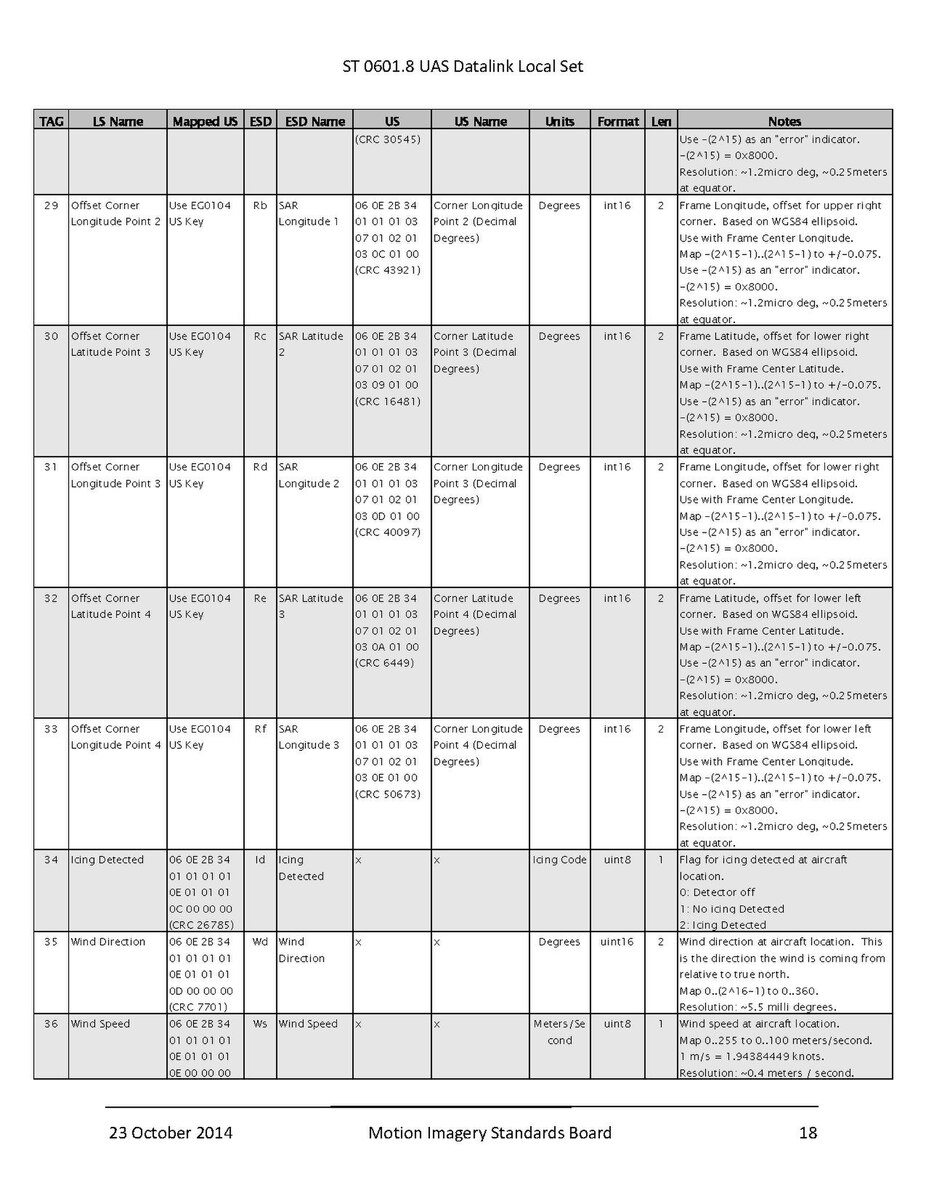 Это обычная ситуация, когда они меняют настройки в вашей системе.
Это обычная ситуация, когда они меняют настройки в вашей системе.
Если это так, вам нужно изменить его обратно. Для этого найдите Свойства обозревателя в окне поиска Cortana и откройте его. После этого перейдите на вкладку Подключения и нажмите кнопку Настройки локальной сети . На этой странице вы найдете параметр Использовать прокси-сервер для вашей локальной сети . Если этот флажок установлен, вам нужно снять галочку, чтобы снять флажок и сохранить настройки.
Всего наилучшего!
код ошибки 15 Этот запрос был заблокирован правилами безопасности —
Некоторые пользователи сообщают, что не могут посещать определенные веб-сайты из своего веб-браузера. Чаще всего возникает ошибка «Код ошибки 15: этот запрос был заблокирован правилами безопасности«. Эта ошибка означает, что браузер запросов пытается инициировать (то есть доступ к сайту) отклонен действующими правилами безопасности.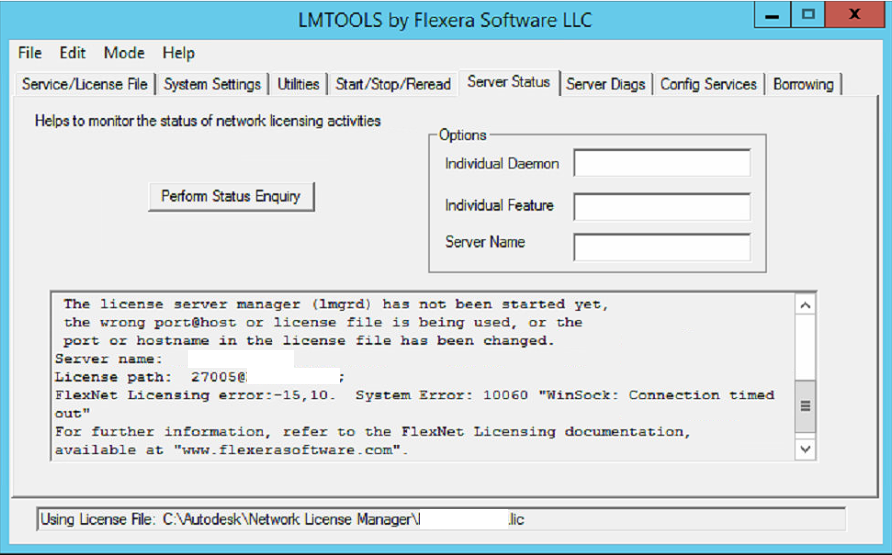 Эта проблема не относится к конкретному браузеру (возникает во всех популярных браузерах, включая Chrome, Edge, Firefox и Opera) и подтверждается, что она возникает во всех последних версиях Windows (Windows 7, Windows 8.1 и Windows 10).
Эта проблема не относится к конкретному браузеру (возникает во всех популярных браузерах, включая Chrome, Edge, Firefox и Opera) и подтверждается, что она возникает во всех последних версиях Windows (Windows 7, Windows 8.1 и Windows 10).
Мы рассмотрели эту конкретную проблему, изучив различные пользовательские отчеты и стратегии восстановления, которые они успешно использовали для решения проблемы. Из того, что мы смогли собрать, есть несколько довольно распространенных сценариев, которые, как известно, вызывают эту конкретную проблему:
- Дата время неверно — Эта проблема может возникнуть, если веб-сервер обеспечивает доступ к правильному времени. Настройки даты. Несколько затронутых пользователей сообщили, что проблема больше не возникает после того, как они изменили правильную дату через панель управления.

- Ваш диапазон IP-адресов заблокирован — Возможно также, что конкретный веб-сервер, к которому вы пытаетесь получить доступ, имеет некоторые предопределенные правила, касающиеся местоположения IP-адреса посетителя. В этом случае использование решения VPN должно позволить вам обойти проблему.
- Сторонний AV / firewall не позволяет вам получить доступ к сайту — Как сообщают несколько пользователей, эта конкретная проблема также может быть вызвана чрезмерным набором средств защиты. Некоторые пользователи сообщают, что сайт снова стал доступен после того, как они отключили или удалили сторонний пакет безопасности.
Если вы в настоящее время ищете способ обойти «Код ошибки 15: этот запрос был заблокирован правилами безопасности», Эта статья предоставит вам набор проверенных шагов по устранению неполадок. Ниже вы найдете несколько стратегий восстановления, которые другие пользователи в аналогичной ситуации успешно использовали, чтобы добраться до сути проблемы.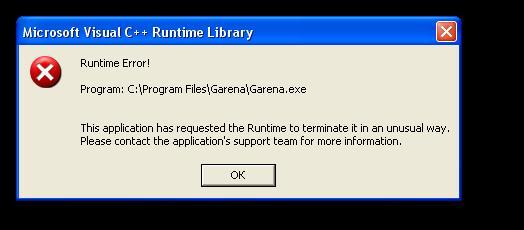
Если вы хотите быть максимально эффективными, следуйте приведенным ниже методам в том порядке, в котором они представлены. В конечном итоге вы столкнетесь с исправлением, которое эффективно в вашем конкретном сценарии. Давай начнем!
Способ 1: установить правильное время и дату
Существует не так много условий, которым вы (как посетитель) должны соответствовать, чтобы получить доступ к большинству веб-сайтов. Конечно, эти правила меняются от сервера к серверу, но одна из наиболее распространенных причин, по которым пользователям запрещен доступ к определенным веб-сайтам, — «Код ошибки 15: этот запрос был заблокирован правилами безопасности”Потому что их настройки даты и времени неверны.
Чаще всего это происходит в Microsoft Edge, но нам удалось найти несколько отчетов с посетителями с помощью другого браузера, который смог решить проблему после установки правильного времени и даты. Это эффективно в тех ситуациях, когда веб-сервер запрограммирован, чтобы обусловить вход по дате время. В большинстве случаев это делается для того, чтобы боты могли получить доступ к этому конкретному веб-сайту.
В большинстве случаев это делается для того, чтобы боты могли получить доступ к этому конкретному веб-сайту.
Вот краткое руководство о том, как убедиться, что вы используете правильное время и дату:
- Нажмите Windows ключ + R открыть диалоговое окно «Выполнить». Затем введите «timedate.cplИ нажмите Войти открыть Дата и время панель.
Доступ ко времени Панель даты с помощью поля «Выполнить» - Внутри Дата и время окно, перейдите к Интернет время вкладку и нажмите на Изменить настройки.
Изменение настроек даты Время - В настройках Internet Time установите флажок, связанный с Синхронизировать с интернет-сервером времени, установить сервер в time.windows.com и нажмите на Обновить сейчас.
Обновление времени из окна Internet Time Settings - Перейти к Дата и время вкладка, нажмите на Изменить часовой пояс и убедитесь, что вы используете правильный. Затем нажмите на Изменить дату и время и убедитесь, что дата выбрана правильно.
Установка правильной даты время - Перезагрузите компьютер и посмотрите, была ли проблема решена, и теперь вы сможете получить доступ к веб-сайту при следующем запуске.
Если вы все еще сталкиваетесь сКод ошибки 15: этот запрос был заблокирован правилами безопасности», Перейдите к следующему способу ниже.
Способ 2: использование VPN решениеВ большинстве случаев эта конкретная ошибка встречается, потому что администратор сайта использует какое-то приложение безопасности, которое активно блокирует ваш диапазон IP-адресов. Чаще всего это делается с помощью Incapsula или аналогичного сервиса. Некоторым пользователям, которые боролись с одним и тем же сценарием, удалось обойти проблему, используя VPN-решение для сокрытия своего реального IP-адреса.
Это можно сделать с помощью ряда различных услуг (платных или бесплатных), но для того, чтобы сделать это руководство доступным для всех, мы покажем вам, как это сделать с помощью бесплатного VPN-сервиса. Однако, если у вас есть средства, не стесняйтесь использовать любую услугу VPN премиум-класса, которую вы хотите.
Вот краткое руководство по избеганиюКод ошибки 15: этот запрос был заблокирован правилами безопасности”Ошибка при использовании решения VPN (Hide.me):
- Посетите эту ссылку (Вот) и нажмите кнопку «Загрузить сейчас», затем нажмите регистр (под Free), чтобы загрузить бесплатную версию Спрячь меня.
Загрузка решения VPN - Введите свой адрес электронной почты в следующем поле, чтобы зарегистрироваться. Убедитесь, что он действителен, потому что вы получите подтверждение по электронной почте.
Регистрация на сервис - Перейдите к электронному письму с подтверждением и нажмите Активировать мой аккаунт для начала.
- На следующем экране выберите имя пользователя и пароль для вашей учетной записи и нажмите создать учетную запись.
Создание учетной записи с Hide.me - После того, как вы вошли в свой аккаунт, перейдите на Цены> Бесплатно и нажмите на Применить сейчас.
Подать заявку на бесплатный аккаунт - Затем перейдите к Скачать клиенты и нажмите кнопку «Загрузить», связанную с вашей операционной системой.
Загрузка клиента Windows - После завершения загрузки откройте установочный исполняемый файл и установите Спрячь меня приложение. Затем следуйте инструкциям на экране для завершения установки.
Установка приложения Hide.Me VPN - После завершения установки войдите в свою учетную запись и нажмите Начните бесплатный пробный период.
- Нажмите на + Изменить Кнопка (нижний правый) угол, чтобы установить место, которое работает для вас. Затем просто нажмите на Включить VPN изменить свой IP.
Включение решения VPN - Посетите сайт, который ранее отображал «Код ошибки 15: этот запрос был заблокирован правилами безопасностиИ посмотрите, решена ли сейчас проблема.
Как подтвердили некоторые пользователи, эта конкретная проблема также может возникать, если вы используете чрезмерно защищенное решение AV или брандмауэр. Большинство из этих пакетов безопасности сторонних производителей теперь содержат автономный список сайтов, занесенных в черный список. Но, как вы можете себе представить, некоторые из них более точны, чем другие.
Если сайт, к которому вы пытаетесь получить доступ, попал в черный список вашего внешнего решения безопасности, вы можете внезапно потерять возможность доступа к сайту. В этом конкретном случае отключение стороннего решения по обеспечению безопасности должно помочь вам определить, является ли причиной проблемы AV / брандмауэр.
Однако с большинством брандмауэров те же правила будут оставаться в силе, даже если вы в конечном итоге отключите клиента. В этом случае полное удаление клиента поможет вам выяснить, вызвана ли проблема внутренне или внешне. Вы можете следовать этому руководству (Вот) чтобы полностью удалить свое решение по безопасности.
Как исправить ошибку 15 Проблема с файлом не найден в Windows
Обзор: Ошибка «Ошибка 15: файл не найден» возникает из-за повреждения жесткого диска, атаки вредоносного ПО или отсутствия определенного файла из операционной системы. Из-за ошибки система не загружается, и данные, хранящиеся на вашем компьютере, становятся недоступными. Вот решение, чтобы быстро исправить ошибку и шаги по восстановлению недоступных данных с помощью программного обеспечения Stellar Data Recovery.
ОС Windows работает с комбинацией нескольких файлов, хранящихся в разных местах на диске.Из-за повреждения жесткого диска или отсутствия определенного файла из операционной системы при включении системы появляется ошибка « Error 15: file not found ». Если вы нажмете любую клавишу для продолжения, та же ошибка вернется.
Обычно это происходит из-за того, что жесткий диск либо поврежден / поврежден, либо системные файлы отсутствуют из-за вирусов или вредоносных атак.
Рисунок 1: Ошибка 15: Ошибка файла не найдена устранена Ниже перечислены некоторые другие факторы, которые также могут вызвать ошибку 15: Ошибка файла не найден:- Неправильное завершение работы системы
- Поврежденный файл из-за сбойного сектора
- Неправильное использование утилиты стирания
- Незавершенная установка
- Повреждение файла основной загрузочной записи
Кроме того, ошибка 15 является наиболее распространенным форматом кода ошибки , который является используется другими программами Windows.Из-за ошибки система не может загрузить , и вы теряете доступ к важным файлам и документам, хранящимся на вашем компьютере.
Исправление ошибки 15: Файл не найден в WindowsОшибка 15 может быть решена, и в этом посте мы предоставили два разных решения, которые вы можете применить, чтобы получить доступ к вашим недоступным данным из-за кода ошибки 15.
Решение 1. Используйте средство восстановления данных
Скорее всего, ваш жесткий диск поврежден или поврежден из-за факторов, упомянутых ранее в сообщении.В таком случае единственный способ получить доступ к вашим данным — это использовать профессиональный инструмент для восстановления данных, такой как Stellar Data Recovery Professional для Windows .
Видеоурок: Stellar Data Recovery Professional для WindowsЧтобы безопасно устранить ошибку 15, выполните следующие действия: Файл не найден:
- Установите Stellar Data Recovery Professional для Windows на другой рабочий компьютер с Windows.
- Извлеките жесткий диск из неисправной системы, которая не загрузилась, и вставьте диск в корпус для жесткого диска или используйте разъем SATA-USB для подключения диска к ПК.
- Запустить программу после подключения неисправного жесткого диска.
- Щелкните « All Data », а затем щелкните « Next ».
- В разделе Подключенные диски выберите том неисправного диска, который вы подключили к системе.
- Включите тумблер « Deep Scan » в нижнем левом углу экрана и нажмите « Scan ».
- Дождитесь завершения сканирования.Это займет некоторое время, так что расслабьтесь и расслабьтесь.
- После завершения сканирования щелкните значок Resume Recovery вверху и выберите Save Scan , чтобы сохранить информацию о сканировании в желаемом месте
Это поможет вам восстановить данные по вашему усмотрению. Вам не нужно повторно сканировать накопитель, что сэкономит время и сэкономит время на дальнейшее повреждение носителя. Однако при загрузке информации сканирования и сохранении данных диск должен быть подключен к системе.
- В качестве альтернативы, когда вы щелкаете значок назад ( ← ) или щелкаете значок закрытия (X) , программное обеспечение немедленно предлагает вам сохранить информацию о сканировании; нажмите « Да » и сохраните информацию о сканировании.
- После сканирования все папки, содержащие подпапки и файлы, будут перечислены в левой панели древовидной структуры окна программного обеспечения.
- Щелкните вкладку « File Type » на левой панели древовидного представления, а затем щелкните папку, чтобы отобразить файлы на правой панели экрана программного обеспечения.
- Щелкните файл, чтобы просмотреть его, и установите флажок для файла или папки или нажмите клавишу пробела, чтобы выбрать его.
- После выбора необходимых файлов и папок нажмите « Recover ». Появится всплывающее окно.
- Нажмите кнопку ’ Browse ’, а затем выберите место, где вы хотите сохранить восстанавливаемые данные. Никогда не выбирайте тот же жесткий диск или место, откуда восстанавливаются данные.
- Щелкните « Start Saving » и подождите некоторое время, пока выбранные файлы не будут успешно сохранены.
Вы также можете создать образ жесткого диска с помощью этого программного обеспечения и сохранить его на жестком диске системы. Эта опция способствует более быстрому восстановлению, и вам не нужно держать неисправный жесткий диск подключенным к системе во время сканирования или сохранения восстановленных данных.
Решение 2. Перезагрузитесь в безопасном режиме и запустите сканирование SFC
Если ошибка все еще не устранена, попробуйте загрузить систему в Safe Mode и запустить SFC scan .
1. После нажатия кнопки питания начните непрерывно нажимать F8 (Windows 7 и 8.1) или Shift + F8 (Windows 10), пока не увидите экран Advanced Boot Options .
2. Выберите « Safe Mode » и нажмите « Enter » для загрузки в безопасном режиме.
Рисунок 8: Экран дополнительных параметров загрузки Windows 7 Рисунок 9: Параметры загрузки Windows 10 в безопасном режиме3. В Windows 10, 7 или Vista; нажмите кнопку « Windows » и введите cmd .
4. Щелкните правой кнопкой мыши « Command Prompt » и выберите « Run as administrator ».
5. Введите sfc / scannow и нажмите « Enter ».
Рисунок 10: Запуск сканирования SFCПусть завершит проверку на 100%. Команда sfc / scannow просканирует все защищенные и необходимые системные файлы; если будут обнаружены поврежденные файлы, он заменит их кэшированной копией файла, расположенной в сжатой папке по адресу % WINDir% \ System32 \ dllcache.
В случае, если кэшированная копия необходимого файла не найдена, он может запросить установочный диск Windows. Вы также можете использовать установку Windows или USB-накопитель для восстановления системы.
ЗаключениеВы можете избежать ошибки 15, следя за состоянием вашей системы и жесткого диска. Установите хорошую антивирусную программу для защиты системы от атак и запустите сканирование CHKDSK по расписанию, чтобы поддерживать жесткий диск в идеальном состоянии.
Если у вас все же возникнет аналогичная проблема, воспользуйтесь инструментом Stellar Data Recovery Professional для восстановления данных с недоступных, отформатированных или удаленных разделов жесткого диска.С помощью функции «Сохранить информацию о сканировании» вы можете удобно восстанавливать огромные данные по частям, экономя время и ресурсы.
Fix: Код ошибки 15 «Этот запрос был заблокирован правилами безопасности»
Некоторые пользователи сообщают, что не могут посетить определенные веб-сайты из своего веб-браузера. Чаще всего возникает ошибка « Error Code 15: Этот запрос был заблокирован правилами безопасности ». Эта ошибка означает, что браузер запроса пытается инициировать (то есть доступ к сайту) запрещен действующими правилами безопасности.Проблема не связана с конкретным браузером (она возникает во всех популярных браузерах, включая Chrome, Edge, Firefox и Opera), и подтверждено, что она возникает во всех последних версиях Windows (Windows 7, Windows 8.1 и Windows 10. Код ошибки
15 — Это запрос был заблокирован правилами безопасности Причина появления ошибки «Код ошибки 15 — этот запрос был заблокирован правилами безопасности»Мы изучили эту конкретную проблему, просмотрев различные отчеты пользователей и стратегии восстановления, которые у них есть успешно использован для решения проблемы.Из того, что нам удалось собрать, существует несколько довольно распространенных сценариев, которые, как известно, вызывают эту конкретную проблему:
- Дата и время неверны — Эта проблема может возникнуть, если веб-сервер устанавливает доступ к правильному времени и настройки даты. Несколько затронутых пользователей сообщили, что проблема больше не возникает после того, как они изменили правильную дату через панель управления.
- Ваш диапазон IP-адресов географически заблокирован — Также возможно, что конкретный веб-сервер, к которому вы пытаетесь получить доступ, имеет некоторые предопределенные правила относительно местоположения IP-адреса посетителя.В этом случае использование решения VPN должно позволить вам обойти проблему.
- Сторонний антивирус / брандмауэр мешает вам получить доступ к веб-сайту — Как сообщили несколько пользователей, эта конкретная проблема также может быть вызвана чрезмерно защищенным пакетом безопасности. Некоторые пользователи сообщают, что сайт снова стал доступным после того, как они отключили или удалили сторонний пакет безопасности.
Если вы в настоящее время ищете способ обойти ошибку « Error Code 15: This request was blocked by the security rules », эта статья предоставит вам набор проверенных шагов по устранению неполадок.Ниже вы найдете несколько стратегий исправления, которые успешно использовали другие пользователи в аналогичной ситуации, чтобы разобраться в проблеме.
Если вы хотите добиться максимальной эффективности, следуйте приведенным ниже методам в том порядке, в котором они представлены. В конечном итоге вы обнаружите исправление, эффективное в вашем конкретном сценарии. Давайте начнем!
Метод 1. Установите правильное время и дату
Существует не так много условий, которые вы (как посетитель) должны соблюдать, чтобы получить доступ к большинству веб-сайтов.Конечно, эти правила меняются от сервера к серверу, но одна из наиболее распространенных причин, по которым пользователи не могут получить доступ к определенным веб-сайтам из-за «кода ошибки 15: этот запрос был заблокирован правилами безопасности », заключается в том, что их дата и время настройки неверны.
Чаще всего это происходит с Microsoft Edge, но нам удалось найти несколько отчетов с посетителями, использующими другой браузер, которым удалось решить проблему после установки правильного времени и даты.Это эффективно в тех ситуациях, когда веб-сервер запрограммирован на обработку входа по дате и времени. В большинстве случаев это делается для того, чтобы боты не могли получить доступ к этому конкретному веб-сайту.
Вот краткое руководство о том, как убедиться, что вы используете правильное время и дату:
- Нажмите клавишу Windows + R , чтобы открыть открыть диалоговое окно «Выполнить». Затем введите « timedate.cpl » и нажмите . Введите , чтобы открыть панель Дата и время .Доступ к панели «Время и дата» через окно «Выполнить»
- В окне Дата и время перейдите на вкладку Internet Time и нажмите Изменить настройки . Изменение настроек даты и времени
- Внутри Интернета Параметры времени, установите флажок, связанный с Synchronize with an Internet time server , установите Server на time.windows.com и нажмите Update now. Обновление времени в окне Internet Time Settings
- Move перейдите на вкладку Дата и время , щелкните Изменить часовой пояс и убедитесь, что вы используете правильный.Затем нажмите Изменить дату и время и убедитесь, что дата выбрана правильно. Установка правильной даты и времени
- Перезагрузите компьютер и посмотрите, решена ли проблема, и теперь вы можете получить доступ к веб-сайту в следующий раз. запускать.
Если вы по-прежнему сталкиваетесь с ошибкой « Error Code 15: Этот запрос был заблокирован правилами безопасности », перейдите к следующему методу ниже.
Метод 2: Использование решения VPNВ большинстве случаев эта конкретная ошибка возникает из-за того, что администратор веб-сайта использует какое-то приложение безопасности, которое активно блокирует ваш диапазон IP-адресов.Чаще всего это делается с помощью Incapsula или аналогичной службы. Несколько пользователей, которые боролись с одним и тем же сценарием, сумели обойти проблему, используя решение VPN для сокрытия своего реального IP-адреса.
Это можно сделать с помощью ряда различных сервисов (премиум-класса или бесплатных), но чтобы сделать это руководство доступным для всех, мы покажем вам, как это сделать с помощью бесплатного сервиса VPN. Однако, если у вас есть средства, не стесняйтесь использовать любой сервис VPN премиум-класса, который вам нужен.
Вот краткое руководство по тому, как избежать ошибки « Error Code 15: Этот запрос был заблокирован правилами безопасности » с помощью решения VPN (Hide.me):
- Перейдите по этой ссылке ( здесь ) и нажмите нажмите кнопку «Загрузить сейчас», затем нажмите « Register » (в разделе «Бесплатно»), чтобы загрузить бесплатную версию Hide.me . Загрузка решения VPN
- Введите свой адрес электронной почты в следующее поле для регистрации. Убедитесь, что он действительный, потому что вы получите письмо с подтверждением.Регистрация для службы
- Перейдите к электронному письму с подтверждением и нажмите Активировать мою учетную запись , чтобы начать работу.
- На следующем экране выберите Username и Password для своей учетной записи и нажмите Create account . Создание учетной записи с Hide.me
- После того, как вы войдете в свою учетную запись, перейдите к Pricing> Бесплатно и нажмите Применить сейчас . Подать заявку на бесплатную учетную запись
- Затем перейдите на вкладку Загрузить клиенты и нажмите кнопку «Загрузить», связанную с вашей операционной системой.Загрузка клиента Windows
- После завершения загрузки откройте исполняемый файл установки и установите приложение Hide.me . Затем следуйте инструкциям на экране, чтобы завершить установку. Установка приложения Hide.Me VPN
- После завершения установки войдите в свою учетную запись и нажмите . Запустите бесплатную пробную версию .
- Нажмите кнопку Изменить (нижний правый) угол, чтобы указать местоположение, которое подходит вам. Затем просто нажмите Включить VPN , чтобы изменить свой IP-адрес.Включение решения VPN
- Посетите сайт, на котором ранее отображался «Код ошибки 15: этот запрос был заблокирован правилами безопасности », и посмотрите, решена ли проблема.
Как подтвердили некоторые пользователи, эта конкретная проблема также может возникнуть, если вы используете чрезмерно защищающий антивирус или брандмауэр. Большинство этих сторонних пакетов безопасности теперь содержат автономный список веб-сайтов, занесенных в черный список.Но, как вы понимаете, некоторые из них более точны, чем другие.
Если сайт, к которому вы пытаетесь получить доступ, был внесен в черный список вашим решением внешней безопасности, вы можете внезапно потерять возможность доступа к этому сайту. В этом конкретном случае отключение стороннего решения безопасности должно помочь вам определить, является ли ваша AV / брандмауэр причиной проблемы.
Однако с большинством брандмауэров одни и те же правила останутся неизменными, даже если вы в конечном итоге отключите клиента.В этом случае полное удаление клиента поможет вам выяснить, вызвана ли проблема внутренними или внешними причинами. Вы можете следовать этому руководству ( здесь ), чтобы полностью удалить свое решение безопасности.
Шаги по исправлению или разрешению ошибки 15, ошибки 17 или файлов в каталоге / boot.
Мы видим «Ошибка 15» или «Ошибка 17», когда файловая система «/ boot» повреждена, поэтому система не может загрузиться. Это в основном из-за того, что файлы первичного загрузчика отсутствуют или не найдены.Также возможно, что файловая система «/ boot» была по ошибке перезаписана или отформатирована.
В некоторых случаях, когда возникает проблема с такими файлами, как «vmlinuz- *», система выдает сообщение об ошибке «Ошибка 15: файл не найден». В таком случае система пройдет процесс загрузки Stage 1 и Stage 1.5 и даже покажет экран счетчика времени, однако не сможет загрузить ядро из-за отсутствия или повреждения файлов ядра (vmlinuz- * или связанных файлов). Это также может привести к ошибке «Kernel Panic», как показано ниже:
[Если есть какие-либо проблемы с «grub.conf ‘, тогда система перейдет к приглашению’ grub ‘. Если это проблема ТОЛЬКО , то система может быть восстановлена путем получения образа ядра, файлов образа initramfs. Это несложно, поэтому я не принимал это во внимание здесь]
Давайте посмотрим, как решить эту проблему и вернуть систему в действие. В этом случае необходимо загрузить систему в режиме восстановления и восстановить вышедшую из строя файловую систему. Приведенные здесь шаги / процедура относятся к RHEL 6/5.Однако по возможности я задокументировал изменения, необходимые в системах RHEL 7 и выше.
Вот пошаговая процедура решения этой проблемы.
Шаг 1. Загрузитесь в аварийную среду
.Загрузитесь в режиме восстановления, чтобы проверить загрузочные файлы и файловую систему. Итак, смонтируйте образ ISO, загрузочный диск или CD / DVD (любые возможные варианты) и сделайте его основным загрузочным устройством. Перезагрузите систему, и вы увидите экран, показанный ниже (я использовал RHEL6.9 файл образа ISO):
Выберите «Rescue Installed System» → установите язык как «английский» → пусть тип клавиатуры будет установлен по умолчанию на «us», а затем нажмите / выберите «Ok» → выберите «No» для «Setup Networking» → выберите «Continue» → нажмите «ОК», когда аварийный образ смог обнаружить корневую файловую систему и смонтировать в «/ mnt / sysimage».
Нажмите кнопку «ОК», а затем выберите опцию «Shell Start Shell», чтобы войти в Rescue Shell Mode . В приглашении оболочки выполните команду chroot / mnt / sysimage, чтобы попасть в настоящую корневую файловую систему.
Теперь наша система смогла смонтировать корневую файловую систему в / mnt / sysimage, как показано ниже:
Шаг 2. Обнаружение / (root) & / boot файловой системы и серверных блочных устройств
Как мы могли заметить, корневая файловая система находится на lvm «lv_root» , который находится в группе томов «VolGroup» . Итак, давайте запустим команды «vgs» и «lvs», которые получат эти данные.
Согласно вышеприведенному выводу, существует одна группа томов с именем «VolGroup», которая состоит из двух логических томов (lv) с именами «lv_root» и «lv_swap» .Было замечено два раздела диска, а именно: «/ dev / sda1» и «/ dev / sda2».
«/ dev / sda2» — это блочное устройство , используемое для группы томов «VolGroup», в которой находится корневой файл (/) system & swap.
На этом этапе нам нужно выяснить , какое загрузочное устройство? Давайте посмотрим, доступен ли файл «/ etc / fstab», который может рассказать нам о блочных устройствах, используемых для монтирования, а также о различных точках монтирования:
Согласно вышеприведенному выводу, он говорит, что устройство, отмеченное «желтым» цветом с UUID, является блочным устройством, используемым для «/ boot».Попробуем выяснить, что это за блочное устройство, с помощью команды ‘findfs’ . Нам нужно передать UUID команде findfs, чтобы найти блочное устройство, как показано ниже:
Системе не удалось обнаружить блочное устройство с этим UUID. Это могло быть связано с изменением UUID загрузочного устройства или повреждением самой файловой системы.
Мы могли легко понять, что блочное устройство ‘/ dev / sda1 ’ будет здесь загрузочным устройством (в большинстве случаев, за исключением случаев загрузки из SAN).Другой — «/ dev / sda2» — это блочное устройство, используемое для vg «VolGroup».
Шаг 3. Попробуйте исправить / dev / sda1 устройство
Давайте проверим, сможем ли мы смонтировать «/ dev / sda1».
Сначала я выполнил команду # mount -a (смонтировать все устройства, перечисленные в файле / etc / fstab), что привело к ошибке с сообщением о том, что специального устройства с UUID не существует. Затем я попытался смонтировать вручную, используя команду «mount / dev / sda1 / boot», что снова не удалось, как показано ниже:
Эти сообщения об ошибках четко указывают на то, что файловая система повреждена или повреждена.В крайнем случае, можно запустить проверку файловой системы с помощью команды «# e2fsck -f -y / dev / sda1» на соответствующем устройстве и посмотреть, помогает ли это, как показано здесь (необходимо использовать команду xfs_repair в случае из RHEL 7 и более поздних версий, где файловая система — XFS) :
В приведенном выше сообщении об ошибке говорится, что существует проблема с «суперблоком» устройства. Следовательно, предлагается проверить резервные суперблоки. Итак, проверим, сможем ли мы обнаружить резервные суперблоки этого устройства.Здесь мы могли бы использовать команду ‘mke2fs’ , как показано ниже:
Теперь давайте запустим команду ‘e2fsck’ , используя резервный суперблок, и посмотрим, поможет ли это. Здесь необходимо выполнить следующую команду: «# e2fsck -b 8193 / dev / sda1» , как показано ниже:
При использовании с первым резервным суперблоком он не удался, как показано выше. Следовательно, я попробовал команду, используя последний резервный суперблок, который равен 401409, и вот что произошло (чтобы избежать множественных запросов с запросом подтверждения, запустите команду с параметрами -f -y, которые принудительно и автоматически выбирают да для всех запросов подтверждения):
Согласно приведенному выше сообщению, похоже, что журнал поврежден, и, следовательно, мы могли видеть много сообщений об ошибках.Файловая система проверяется на наличие всех таких ошибок в суперблоке и пытается их исправить. Как только он исправит все эти ошибки, мы сможем получить экран, на котором говорится, что файл «система была изменена», как показано ниже:
Шаг 4. Проверьте и смонтируйте / dev / sda1 (/ boot)
Теперь давайте проверим, можем ли мы смонтировать «/ dev / sda1» и выяснить, есть ли там загрузочные файлы. Когда я монтирую «/ dev / sda1» в «/ boot», я не видел никаких файлов, кроме каталога «lost + found». В этом каталоге мы могли увидеть потерянные файлы.
Там есть папка с каким-то номером. Итак, давайте теперь выясним, что находится внутри этой папки.
Эти файлы являются загрузочными файлами, которые должны находиться в папке «/ boot / grub». Давайте проверим и переместим их в папку «/ boot / grub»:
Я переместил все эти файлы в папку «/ boot / grub», создав эту папку и удалил папку «lost + found».
[В случае, если файлы не найдены, можно запустить команду ‘# grub-install / dev / sda’ , которая создаст эти файлы в папке / boot / grub]Шаг 5: Давайте восстановим отсутствующие файлы в / boot
В идеале в разделе «/ boot» мы должны увидеть «initramfs- *», «vmlinuz- *» и многие другие файлы, которые устанавливаются пакетом ядра.На этом этапе нам необходимо установить пакет ядра, поскольку эти файлы отсутствуют.
Я смонтировал cdrom на точку монтирования / media. Если этот файл образа ISO или диск не смонтированы, смонтируйте его с помощью команды «mount / dev / cdrom / media» (ваше устройство CDROM может быть другим). Как только образ ISO или образ CD / DVD станет доступен, необходимо запустить команду «rpm» для установки необходимого пакета ядра (пожалуйста, проверьте и установите правильный пакет ядра), как показано ниже:
Похоже, он установил пакет ядра.Итак, давайте проверим, присутствуют ли необходимые файлы в «/ boot». Да, я видел файлы «initramfs- *», «vmlinuz- *» и т. Д., Которые сейчас вернулись, и это выглядит неплохо.
Давайте заново создадим файл образа initrd / initramfs, чтобы необходимые драйверы для загрузки системы были доступны с помощью команды ‘dracut’ , как показано ниже:
# dracut -f -v /boot/initramfs-2.6.32-696.el6.x86_64.img $ (uname –r)
Как только команда завершится, мы сможем увидеть сообщение, подобное приведенному ниже:
Как мы могли видеть, размер файла ‘/ boot / initramfs- 2.6.32-696.el6.x86_64 .img ’ был изменен, и теперь он немного больше по сравнению с предыдущим, когда пакет ядра устанавливался принудительно.
На этом этапе нам нужно создать файл «/boot/grub/grub.conf» (/boot/grub2/grub.cfg в случае RHEL 7 и выше), поскольку его там нет. Ссылку можно получить из файла «grub.conf», который доступен в файле образа ISO.
Итак, давайте скопируем этот файл из «/ media / isolinux /» (образ ISO смонтирован на / media) в папку «/ boot / grub», а затем внесем необходимые изменения.Можно обратиться к файлу «/boot/grub/grub.conf» в рабочей системе, чтобы понять, каким он должен быть. Когда я копировал этот файл, он был в режиме только для чтения, поэтому я изменил его атрибуты:
Я создал простой файл «grub.conf», как показано ниже (позже мы могли бы добавить дополнительные параметры по мере необходимости, я имею в виду, когда система успешно загрузится):
Шаг 6. Исправьте / etc / fstab File Entry & Reboot
Мы внесли почти все изменения, необходимые для загрузки системы.Однако может потребоваться изменить «/ etc / fstab», чтобы добавить новый UUID устройства «/ dev / sda1».
Во-первых, давайте проверим, изменился ли UUID устройства ‘/ dev / sda1’ или нет. Поскольку он был изменен, необходимо добавить новый UUID в файл ‘/ etc / fstab’, иначе нет. Итак, давайте закомментируем предыдущую запись устройства «/ boot» и добавим новый UUID «/ dev / sda1» , как показано ниже (чтобы узнать UUID, выполните команду «blkid / dev / sda1»):
Теперь выйдем из оболочки и посмотрим, нормально ли загружается система.Необходимо ввести «exit» и дважды нажать клавишу Enter, чтобы выйти из приглашения оболочки восстановления, а затем выбрать «reboot».
* * * * ……. Да, сейчас система загружается!
Были замечены некоторые ошибки, которые на данном этапе можно игнорировать. Первая ошибка заключалась в том, что устройство cdrom не найдено, что можно было проигнорировать на данном этапе, и мы могли исправить это позже. Появляется предупреждающее сообщение о перемаркировке SELinux, что является обычным явлением, поскольку файловая система / boot изменена, и это ожидается.
Как только перемаркировка SELinux будет завершена, система перезагрузится, начнет загрузку и появится экран входа в систему:
Успех!!! Система запущена.
Как устранить код ошибки Windows 15
Код ошибки Windows 15 (Система не может найти указанный диск (код 15)) может быть решена. Ознакомьтесь с нашим руководством по устранению неполадок с кодом ошибки дискового накопителя и о том, как предотвратить его повторное появление в будущем.
Что происходит
Эта ошибка может возникнуть каждый раз, когда вы пытаетесь получить доступ к информации с диска, который не распознается Windows.Привод может быть DVD-приводом, жестким диском или даже USB-накопителем. Ошибка может даже произойти, когда программа, которую вы запускаете, или ОС пытается получить доступ к информации на диске, которую компьютер не может распознать.
Что рекомендуют эксперты при отображении кода Windows 15
Чтобы устранить код ошибки Windows 15, необходимо начать с выяснения, к какому устройству относится сообщение об ошибке. Если к вашему компьютеру подключены какие-либо внешние диски, выключите компьютер и отсоедините их.Перезагрузите компьютер и посмотрите, не возникнет ли ошибка снова. Если вы использовали несколько внешних USB-устройств, рекомендуется запускать каждое устройство через собственный выделенный USB-порт. Если вы используете USB-концентратор, это может быть причиной того, что ОС не может распознать диск.
Если вы удалите диски и перезагрузите компьютер, вы можете начать повторное добавление дисков — по одному. Посмотрите, есть ли проблема с одним конкретным диском. Если да, убедитесь, что у вас установлены самые свежие драйверы для этого устройства.Перейдите на веб-сайт производителя и найдите самую последнюю версию драйвера для этого конкретного устройства. Скопируйте файлы на жесткий диск и обновите драйверы устройства в диалоговом окне свойств.
Если обновление драйвера не решает проблему, возможно, вам придется снова посетить веб-сайт производителя. На этот раз вы будете искать «горячие» исправления или патчи, решающие возникшую у вас проблему. Обратитесь в службу поддержки клиентов компании или просмотрите их файлы интерактивной справки, чтобы узнать, известна ли это проблема.Если у производителя есть задокументированное исправление, выполните указанные в нем действия.
Если исправление, внесенное производителем, не препятствует отображению ошибки, возможно, вам потребуется обратиться к профессиональному специалисту для проверки оборудования. Ваш компьютер не распознает диск по какой-то причине, и профессионал должен легко диагностировать проблему.
Наконечник Для получения дополнительной информации см .: Как исправить ошибку дискового накопителя № 15
Как исправить временную ошибку Yahoo Mail 15
Yahoo завоевывает славу популярного почтового сервиса среди большого количества людей.Это все из-за интересных удобных функций для пользователей. Иногда пользователи сталкиваются с трудностями при использовании почты Yahoo в компьютерной системе из-за «временной ошибки почты Yahoo 15». Ошибка 15 выскакивает на экране из-за неправильной конфигурации в операционной системе.
Влияние ошибки Yahoo 15:
Данная ошибка не только мешает вам использовать электронную почту Yahoo, но и замедляет работу почтовых приложений вместе с другими вашими файлами.
Прежде чем искать правильное решение, лучше узнать возможные причины проблемы.
Таким образом, причины следующие:
Ошибка Yahoo обычно возникает из-за ошибок реестра, снижения объема оперативной памяти, фрагментированных файлов, беспорядка при запуске и установки нежелательных программ.
Ошибка обычно исправляется через небольшой промежуток времени, но вам нужно исправить проблему своевременно, чтобы вы больше не сталкивались с ошибкой в своем электронном письме Yahoo.Вы можете попробовать выполнить базовое устранение неполадок, чтобы решить проблему.
Таким образом, шаги по исправлению ошибки 15 следующие:- Просто нажмите кнопку «Обновить» или «Обновить», или вы можете выйти из электронной почты Yahoo.
- Затем попробуйте открыть почтовый аккаунт Yahoo через короткое время.
Эти исправления помогут вам в устранении ошибки 15.
Уловки для исправления проблемы с временной ошибкой Yahoo 15:
- Вам необходимо выйти в свою учетную запись электронной почты Yahoo со своего устройства как а также мобильный телефон.
- И при устранении конкретной проблемы убедитесь, что вы используете поддерживаемую ОС и веб-браузер.
- Просто очистите всю историю и кеш в браузере.
- Затем вам нужно закрыть браузер.
- И вам нужно снова запустить браузер.
- Наконец, войдите в свою электронную почту Yahoo.
Реализуйте эти уловки в ближайшее время, чтобы вы могли правильно использовать и наслаждаться исключительными службами электронной почты в своей системе и мобильном устройстве.
Примечание: Не запускайте одновременно несколько программ, ваша компьютерная система выйдет из строя, и вы столкнетесь с неожиданным зависанием.
Заключение: Для любого вида технической помощи вы можете проконсультироваться с профессионалами Yahoo, и они окажут вам лучшую помощь для безошибочного функционирования электронной почты Yahoo. С их помощью вы обязательно получите быстрое и точное решение в течение ограниченного времени.
Если вы когда-нибудь столкнетесь с временной ошибкой Yahoo 15, то вот идеальное руководство по устранению этой ошибки, или вы также можете позвонить в службу поддержки клиентов Yahoo по номеру , чтобы получить поддержку.
Связанное сообщение:
arch linux — ошибка GRUB 15, ни меню загрузки, ни / boot
У меня полностью обновленная система Arch Linux, которая работает нормально. Вчера вечером я попытался настроить autofs в соответствии с инструкциями вики Arch, но после перезапуска не было меню загрузки и только сообщение об ошибке GRUB «Ошибка 15».
(1) Используя Ext2explore в Windows, я могу увидеть следующую структуру разделов:
(2) Используя fdisk в live cd ArchLinux, я вижу следующее:
(3) Я попытался выполнить «fdisk / dev / sda /», затем команды x, f, w для исправления ошибки, но fdisk сообщает, что «порядок моих разделов уже правильный»
(4) Использование команд root и setup в оболочке GRUB также закончилось неудачей (он сообщает мне, что не может найти файлы GRUB, / boot / grub / и т. Д. И т. Д.). В частности, я попробовал «root (hd0,1)», затем «setup (hd0)», (также hd0,0, hd0,2 и т. Д.)), все не удалось.
Есть ли надежда восстановить мою систему? Спасибо за вашу помощь.
П.С. вот мой menu.lst, который можно увидеть в Ext2explore:
# Файл конфигурации для GRUB - Унифицированный загрузчик GNU GRand
# /boot/grub/menu.lst
# КОНВЕРСИИ ИМЕНИ УСТРОЙСТВА
#
# Linux Grub
# -------------------------
# / dev / fd0 (fd0)
# / dev / sda (hd0)
# / dev / sdb2 (hd1,1)
# / dev / sda3 (hd0,2)
#
# НАСТРОЙКИ РАЗРЕШЕНИЯ БУФЕРА
# + ------------------------------------------------ - +
# | 640x480 800x600 1024x768 1280x1024
# ---- + --------------------------------------------
# 256 | 0x301 = 769 0x303 = 771 0x305 = 773 0x307 = 775
# 32K | 0x310 = 784 0x313 = 787 0x316 = 790 0x319 = 793
# 64K | 0x311 = 785 0x314 = 788 0x317 = 791 0x31A = 794
# 16M | 0x312 = 786 0x315 = 789 0x318 = 792 0x31B = 795
# + ------------------------------------------------ - +
# подробности и различные разрешения см.
# http: // wiki.archlinux.org/index.php/GRUB#Framebuffer_Resolution
# общая конфигурация:
тайм-аут 5
по умолчанию 0
цвет зеленый черный
Следуют # загрузочных разделов
# каждый неявно нумеруется от 0 в порядке появления ниже
#
# СОВЕТ: Если вам нужен буфер кадра 1024x768, добавьте "vga = 773" в строку ядра.
#
# - *
# (0) Arch Linux
title Arch Linux
корень (hd0,0)
ядро / vmlinuz26 root = / dev / disk / by-uuid / f4c13c68-54e4-4631-8a5a-d1649d5c3b02 ro vga = 771
initrd /kernel26.img
# (1) Arch Linux
title Arch Linux Fallback
корень (hd0,0)
ядро / vmlinuz26 root = / dev / disk / by-uuid / f4c13c68-54e4-4631-8a5a-d1649d5c3b02 ro
initrd / kernel26-резервный.img
# (2) Окна
#title Windows
#rootnoverify (hd0,0)
#makeactive
#chainloader +1
Я попробовал решение, указанное в первом ответе, но не смог получить следующий результат: Также обратите внимание, что menu.lst там нет, хотя он появился, когда я исследовал раздел в Ext2explore.
Также вот содержимое / etc / fstab:
Ошибка GRUB 15 (Debian / Ubuntu) «Просто мысль
Ошибка GRUB 15 (Debian / Ubuntu)
Размещено строкой мыслей 25 мая 2009 г.
Причина ошибки 15 очень проста, как и ее решение.Ошибка выдает сообщение «Ошибка 15: файл не найден!» просто потому, что файл, который хочет grub, отсутствует. Зачем? потому что grub смотрит не на то устройство. Вам нужно внести изменения в файл /boot/grub/menu.lst, чтобы решить проблему, чтобы grub смотрел на правильное устройство, но сначала выяснял, где находится ваш корневой раздел. Загрузитесь с live CD -> откройте терминал.
$ sudo fdisk -l | grep -i Linux
Здесь будут перечислены ваши устройства подкачки и корневые устройства. В нашем примере
/ dev / hda5 1276 1397 979902 82 Linux swap / Solaris
/ dev / hda6 1398 2550 9261441 83 Linux
Своп :: / dev / hda5 и корень Linux :: / dev / hda6
/ dev / hda6 — ваше корневое устройство./ dev / hda6 в grub записывается как (hd0,5). Убедитесь, что вы понимаете это, если в вашей системе это / dev / hda1, тогда вы будете использовать (hd0,0). Всегда на одну цифру меньше в (hdX, Y)
Откройте файл menu.lst и проверьте, что / dev / hda6 и (hd0,5) является корневым устройством в файле, а не каким-либо другим устройством. Это основная причина ошибки 15. В нашем примере корнем является / dev / hda6, поэтому /boot/grub/menu.lst должен выглядеть так:
название Debian GNU / Linux, ядро 2.6.26-2-686
root (hd0,5)
kernel / boot / vmlinuz-2.6.26-2-686 корень = / dev / hda6 ro
initrd /boot/initrd.img-2.6.26-2-686название Debian GNU / Linux, ядро 2.6.26-2-686 (однопользовательский режим)
root (hd0,5)
ядро /boot/vmlinuz-2.6.26-2-686 root = / dev / hda6 ro одиночный
initrd /boot/initrd.img-2.6.26-2-686
Для пользователей Ubuntu это будут (hd0,5) и / dev / sda6 . Убедитесь, что в этом файле указано корневое устройство.
Следующий файл для проверки — / etc / fstab .

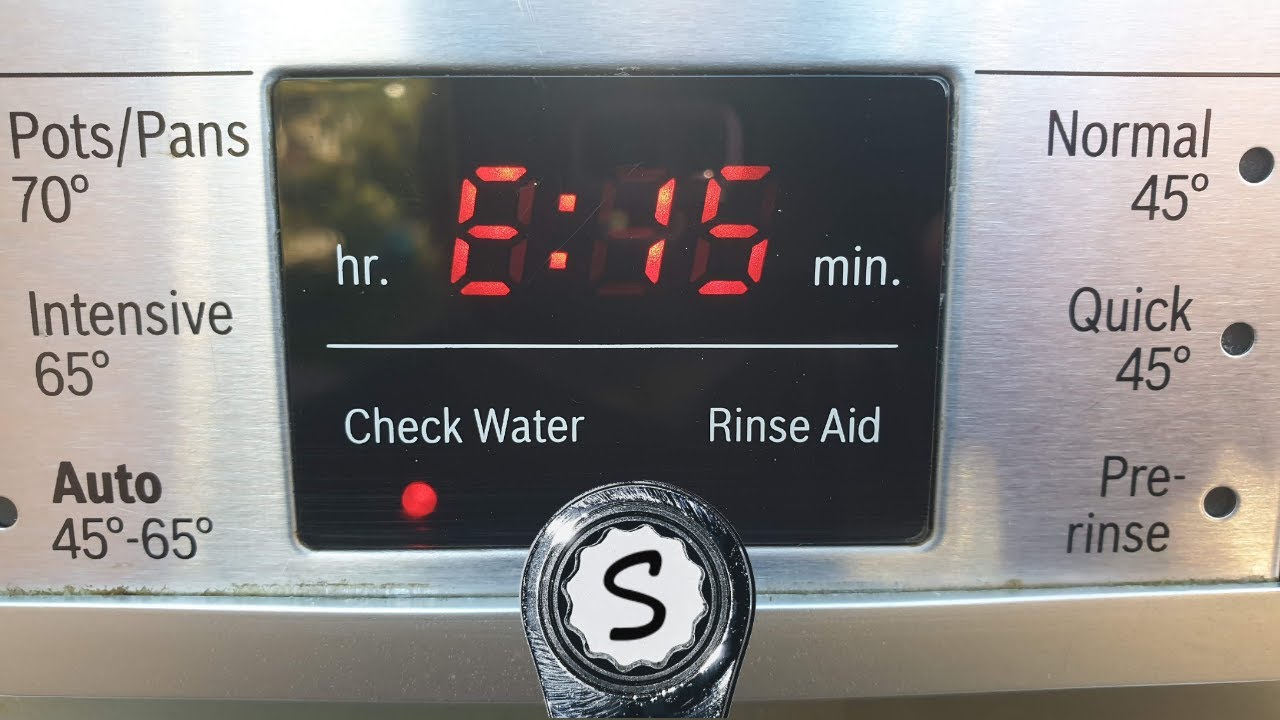
 Главное, чтобы показатель укладывался в норму 4 Ом.
Главное, чтобы показатель укладывался в норму 4 Ом.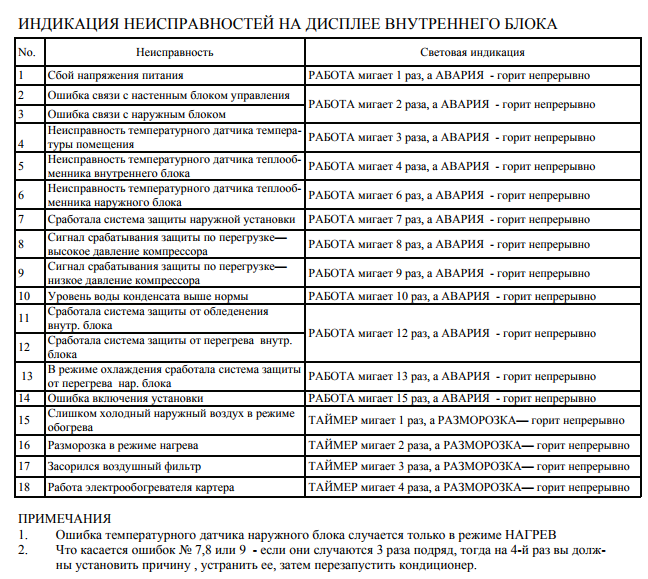
 На нагрев это тоже влияет.
На нагрев это тоже влияет.